Microsoft Purview 계정에 대한 방화벽 설정 구성
이 문서에서는 Microsoft Purview에 대한 방화벽 설정을 구성하는 방법을 설명합니다.
필수 구성 요소
Microsoft Purview 계정 방화벽 설정을 구성하려면 다음 필수 구성 요소를 충족하는지 확인합니다.
- 활성 구독이 있는 Azure 계정입니다. 무료로 계정을 만듭니다.
- 기존 Microsoft Purview 계정입니다.
Microsoft Purview 방화벽 배포 시나리오
Microsoft Purview 방화벽을 구성하려면 다음 단계를 수행합니다.
Azure 포털에 로그인합니다.
포털에서 Microsoft Purview 계정으로 이동합니다.
*설정에서 네트워킹을 선택합니다.
방화벽 탭의 공용 네트워크 액세스에서 방화벽 설정을 시나리오에 적합한 옵션으로 변경합니다.
모든 네트워크에서 사용
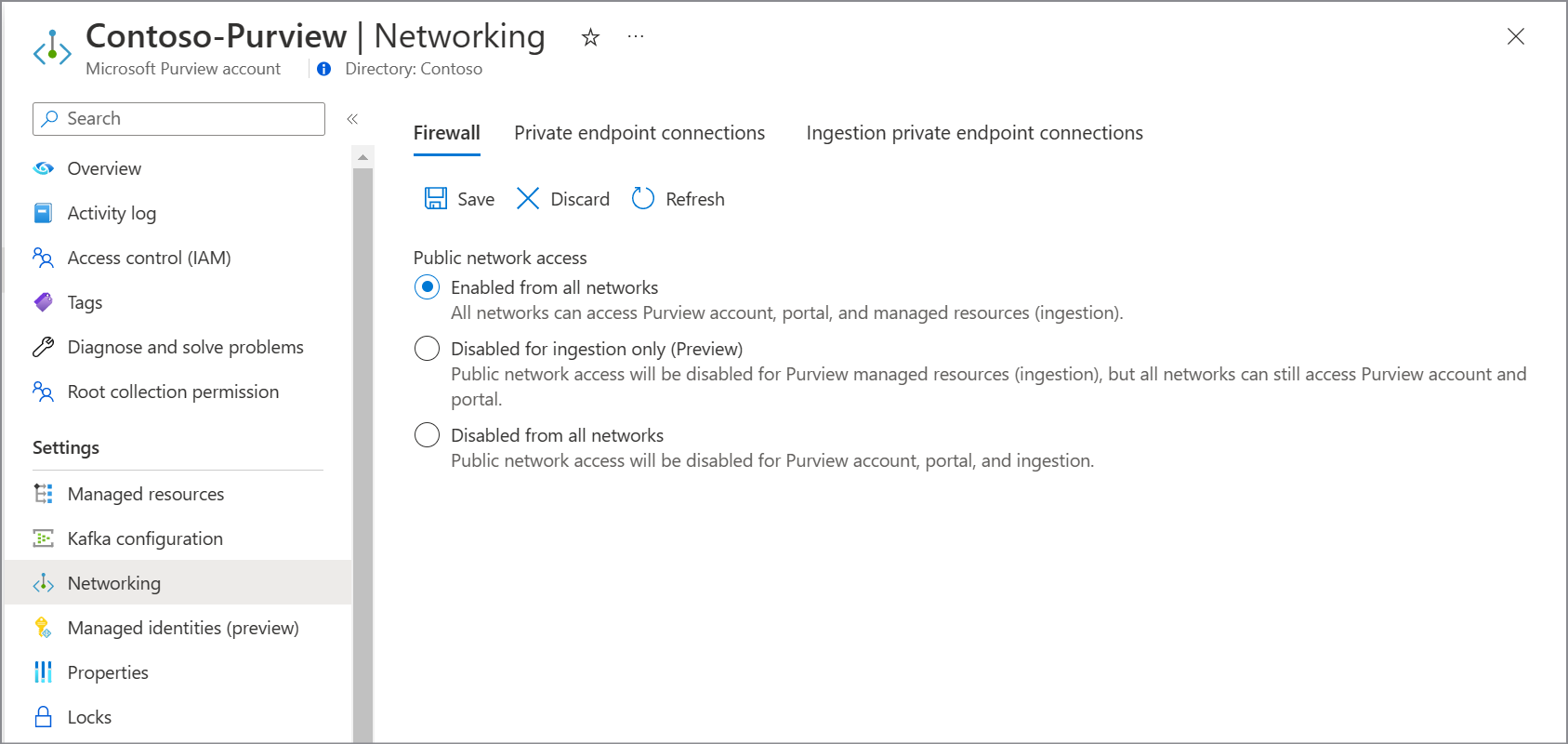
이 옵션을 선택하여 다음을 수행합니다.
- Microsoft Purview 계정에 대한 모든 공용 네트워크 액세스가 허용됩니다.
- 공용 네트워크 액세스는 Microsoft Purview 계정의 관리되는 스토리지 계정의 모든 네트워크에서 사용 으로 설정됩니다.
- 공용 네트워크 액세스는 사용되는 경우 Microsoft Purview 계정의 관리되는 Event Hubs의 모든 네트워크 로 설정됩니다.
참고
공용 인터넷을 통해 네트워크 액세스를 사용하도록 설정하더라도 Microsoft Purview 거버넌스 포털에 액세스하려면 먼저 사용자를 인증하고 권한을 부여해야 합니다.
수집 전용 사용 안 함(미리 보기)
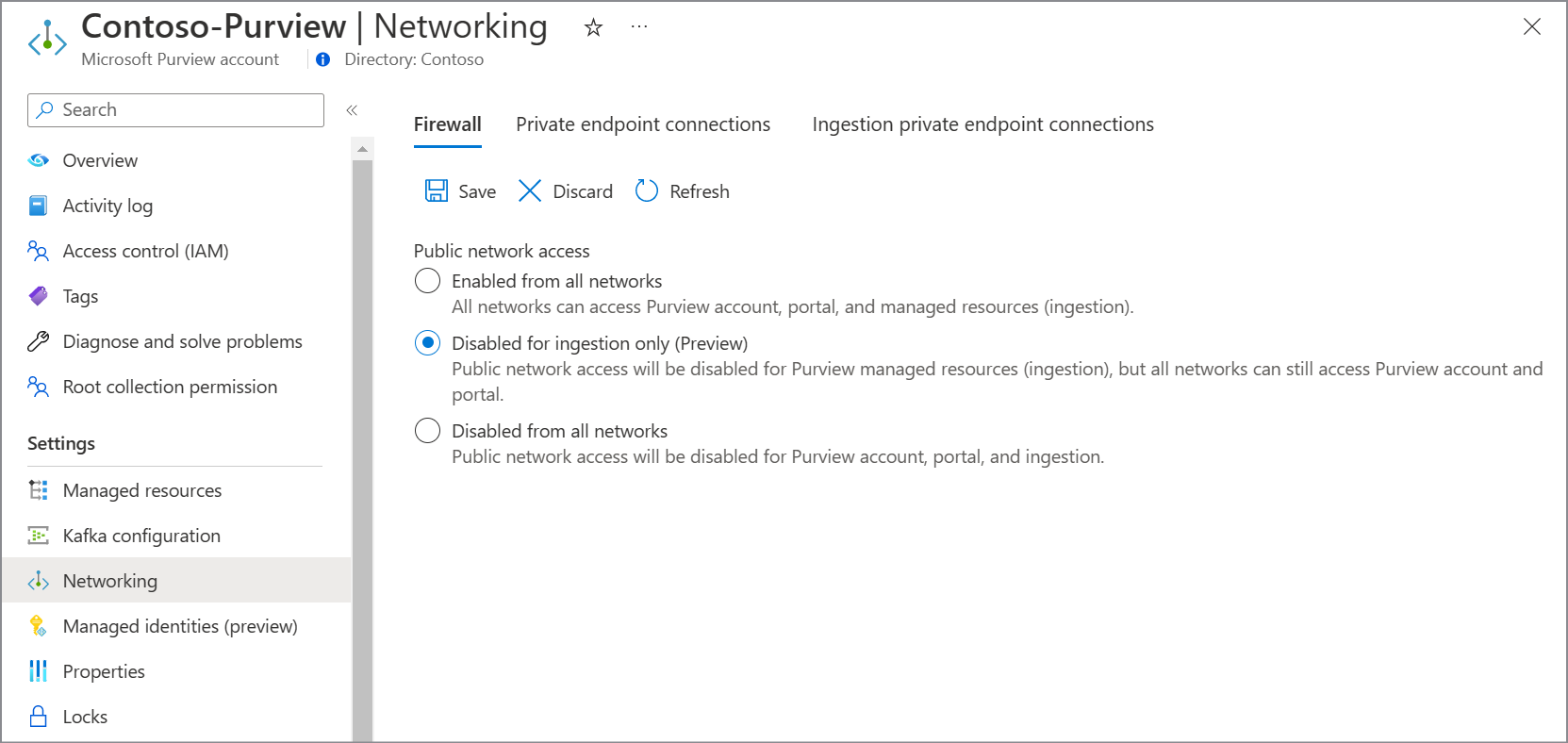
참고
현재 이 옵션은 공개 미리 보기에서 사용할 수 있습니다.
이 옵션을 선택하여 다음을 수행합니다.
- API 및 Microsoft Purview 거버넌스 포털을 통해 Microsoft Purview 계정에 대한 공용 네트워크 액세스가 허용됩니다.
- 수집을 위한 모든 공용 네트워크 트래픽을 사용할 수 없습니다. 이 경우 검사를 설정하기 전에 수집을 위해 프라이빗 엔드포인트를 구성해야 합니다. 자세한 내용은 Microsoft Purview 계정에 프라이빗 엔드포인트 사용을 참조하세요.
- 공용 네트워크 액세스는 Microsoft Purview 계정의 관리되는 스토리지 계정에서 사용 안 함으로 설정됩니다.
- 공용 네트워크 액세스가 사용되는 경우 Microsoft Purview 계정의 관리되는 Event Hubs에서 사용 안 함으로 설정됩니다.
모든 네트워크에서 사용 안 함
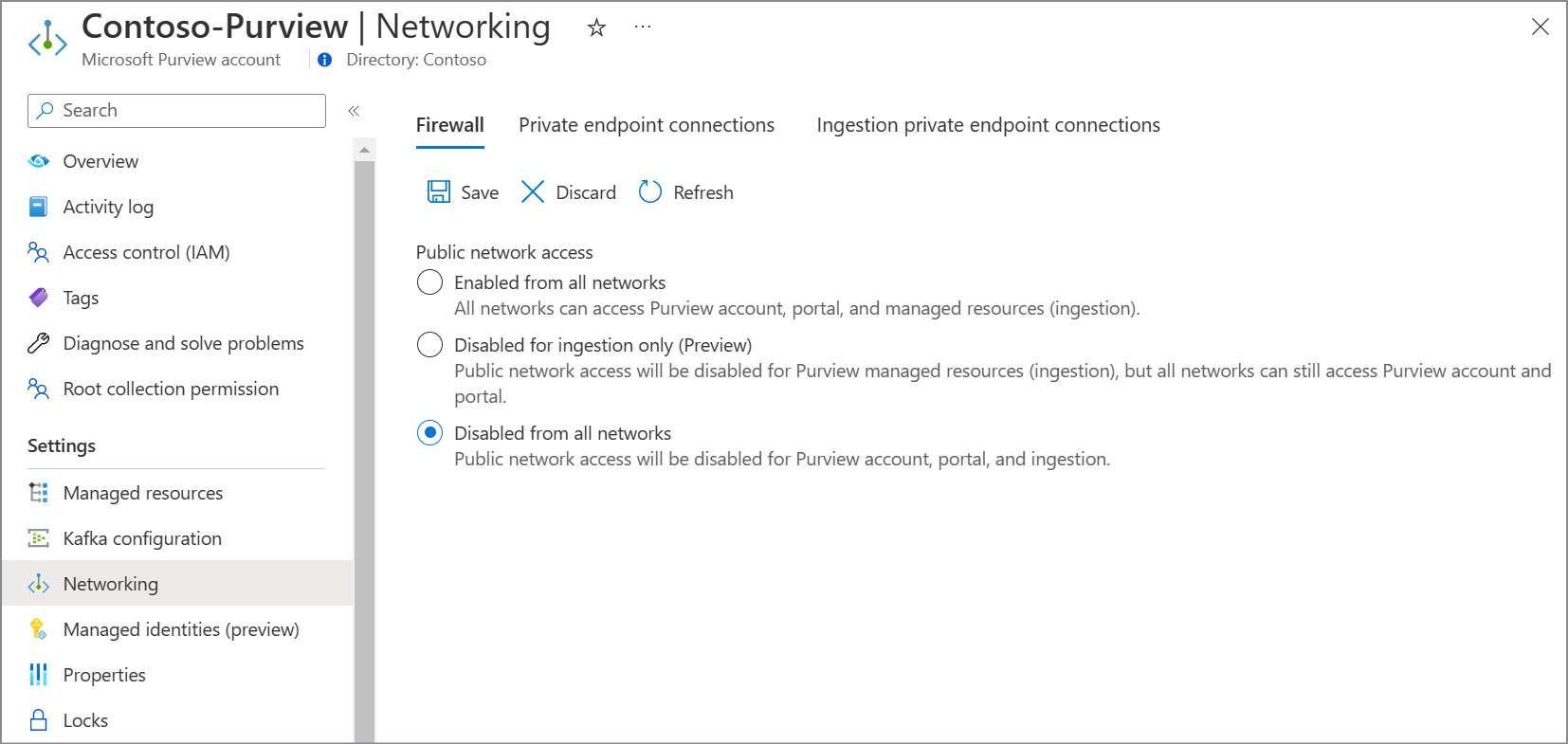
이 옵션을 선택하여 다음을 수행합니다.
- Microsoft Purview 계정에 대한 모든 공용 네트워크 액세스를 사용할 수 없습니다.
- 검색을 실행하는 트래픽을 포함하여 API 또는 Microsoft Purview 거버넌스 포털을 통해 Microsoft Purview 계정에 대한 모든 네트워크 액세스는 프라이빗 엔드포인트를 사용하는 프라이빗 네트워크를 통해서만 허용됩니다. 자세한 내용은 Microsoft Purview에 연결하고 데이터 원본을 사적으로 안전하게 검색을 참조하세요.
- 공용 네트워크 액세스는 Microsoft Purview 계정의 관리되는 스토리지 계정에서 사용 안 함으로 설정됩니다.
- 공용 네트워크 액세스가 사용되는 경우 Microsoft Purview 계정의 관리되는 Event Hubs에서 사용 안 함으로 설정됩니다.
저장을 선택합니다.
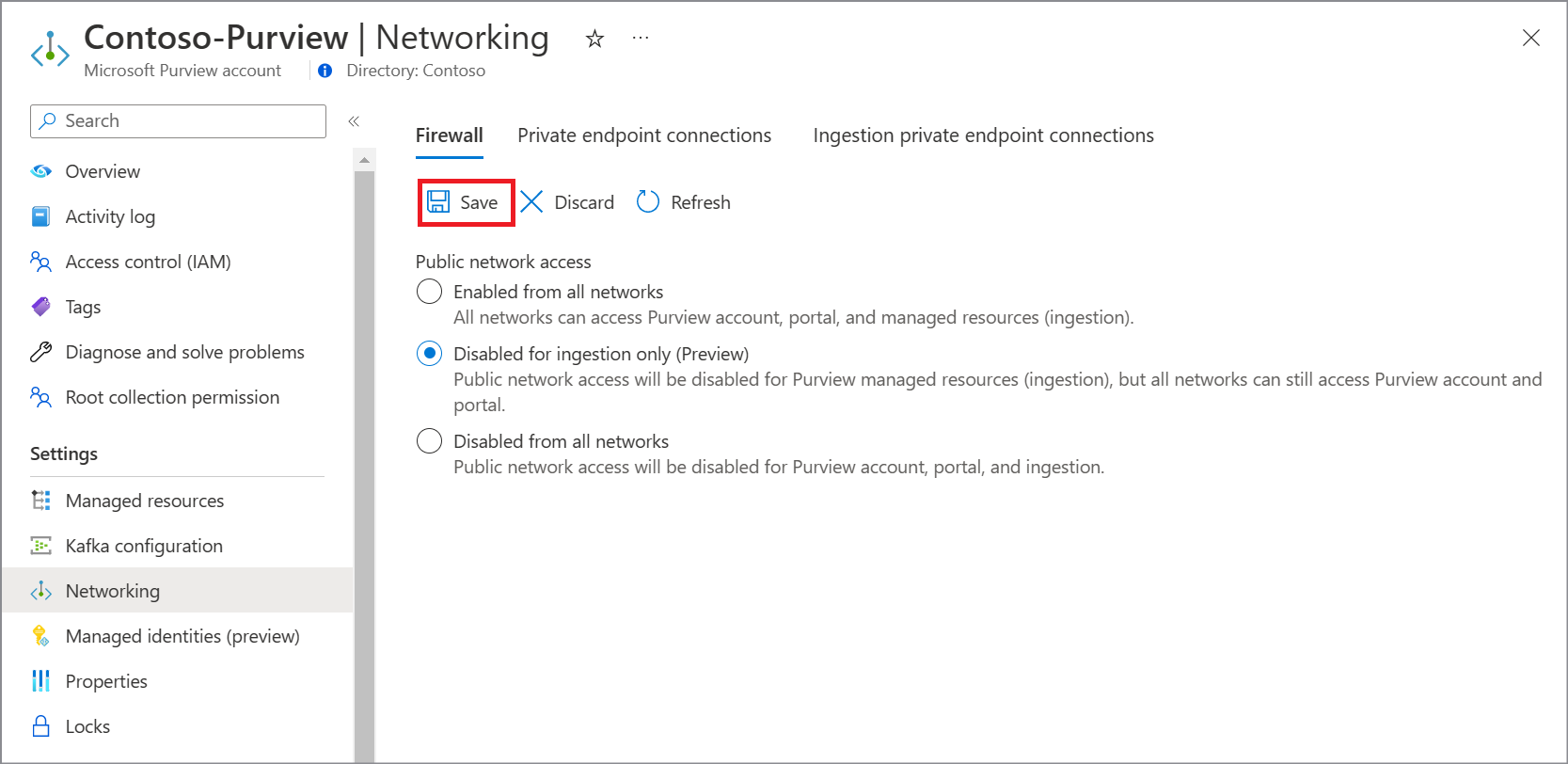
다음 단계
피드백
출시 예정: 2024년 내내 콘텐츠에 대한 피드백 메커니즘으로 GitHub 문제를 단계적으로 폐지하고 이를 새로운 피드백 시스템으로 바꿀 예정입니다. 자세한 내용은 다음을 참조하세요. https://aka.ms/ContentUserFeedback
다음에 대한 사용자 의견 제출 및 보기